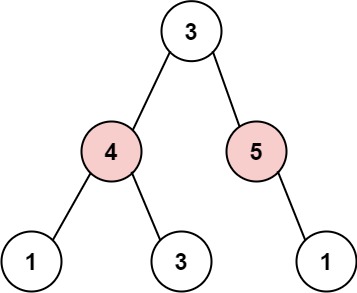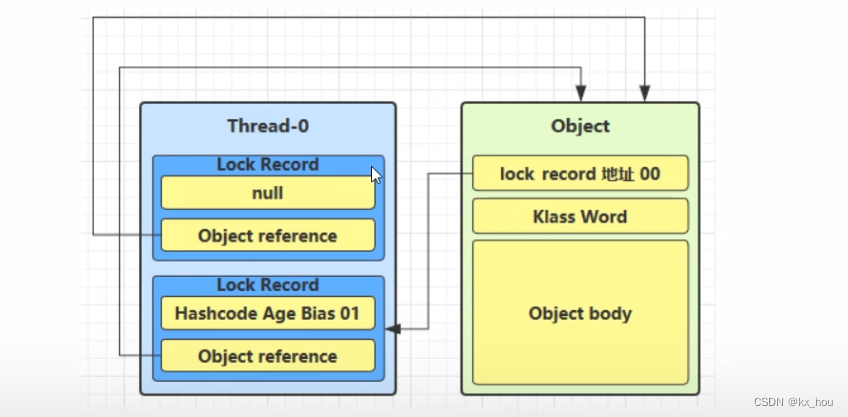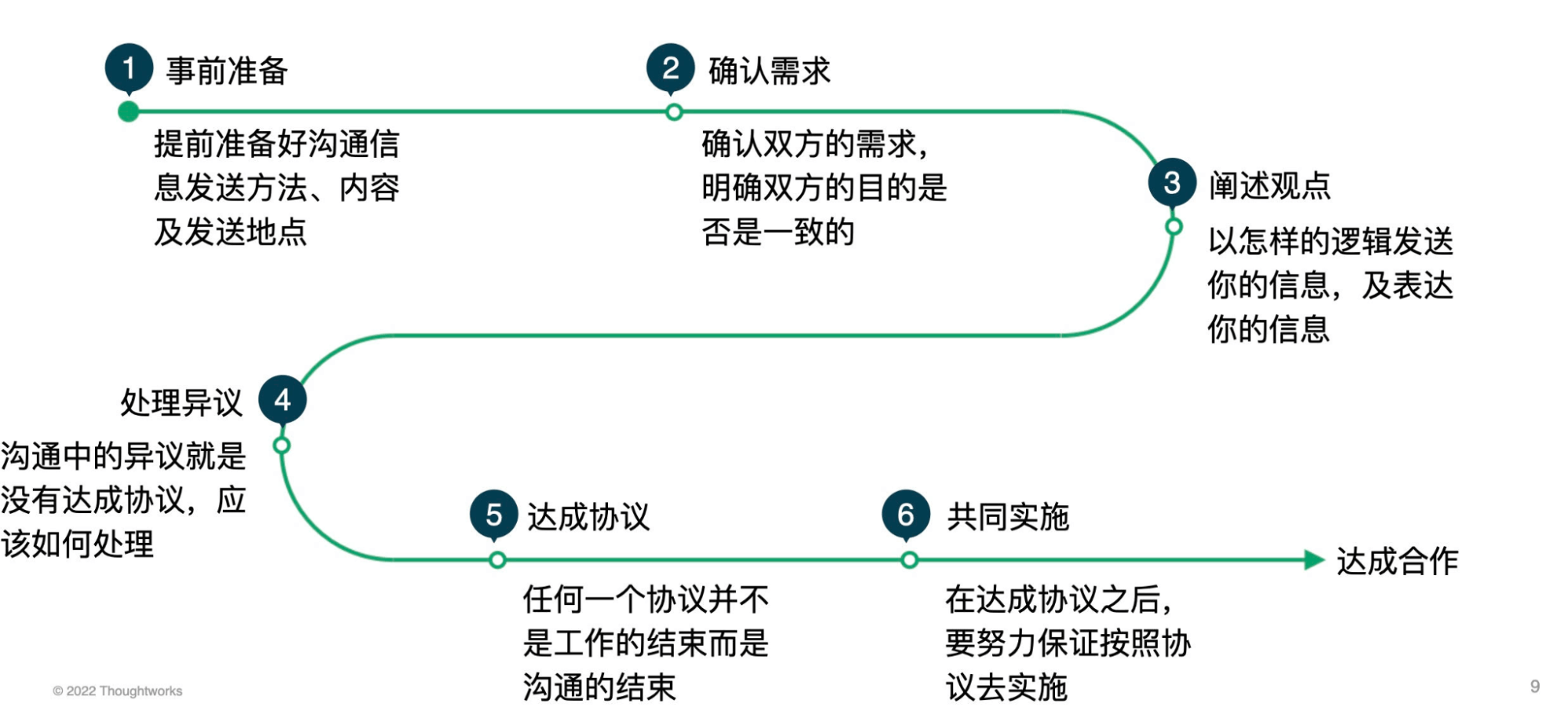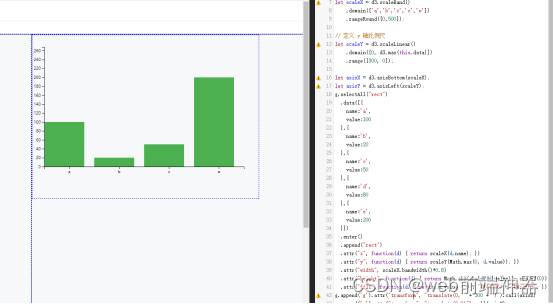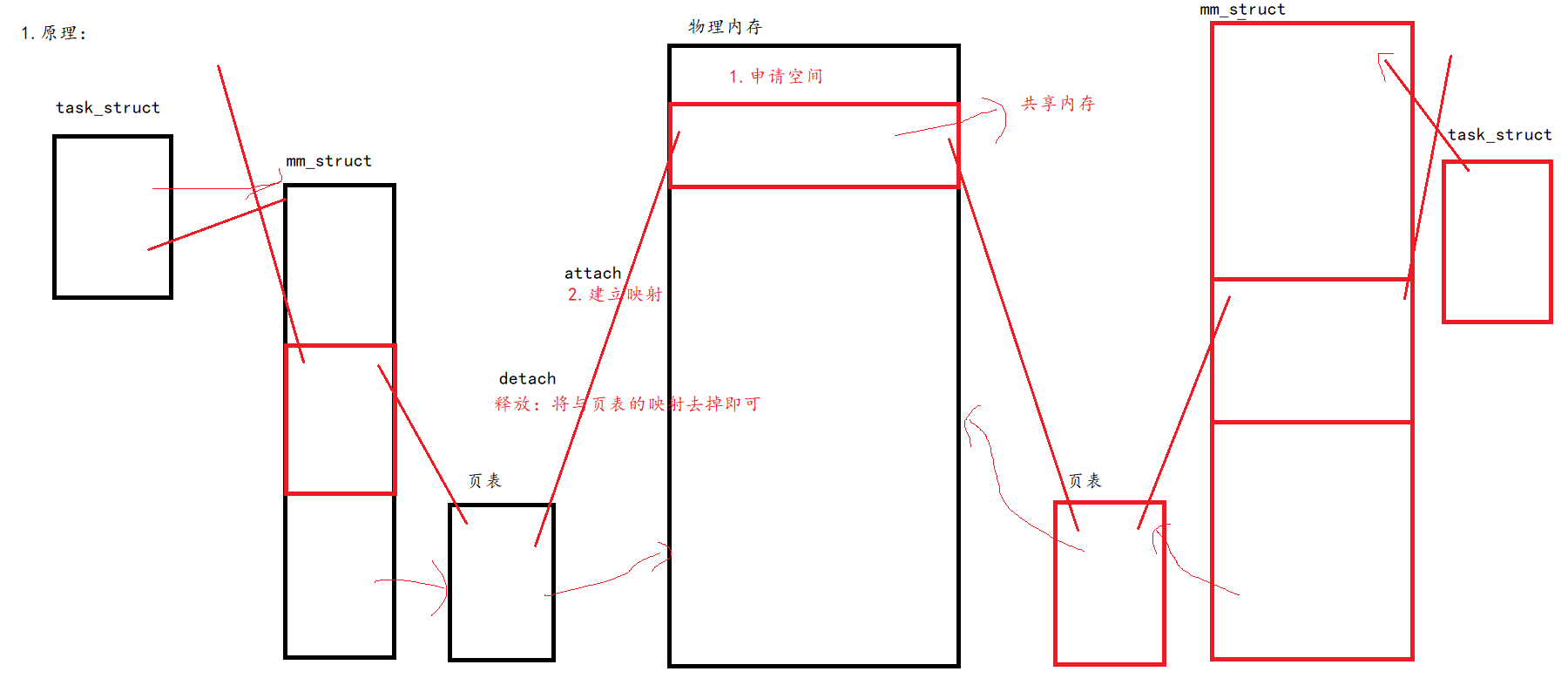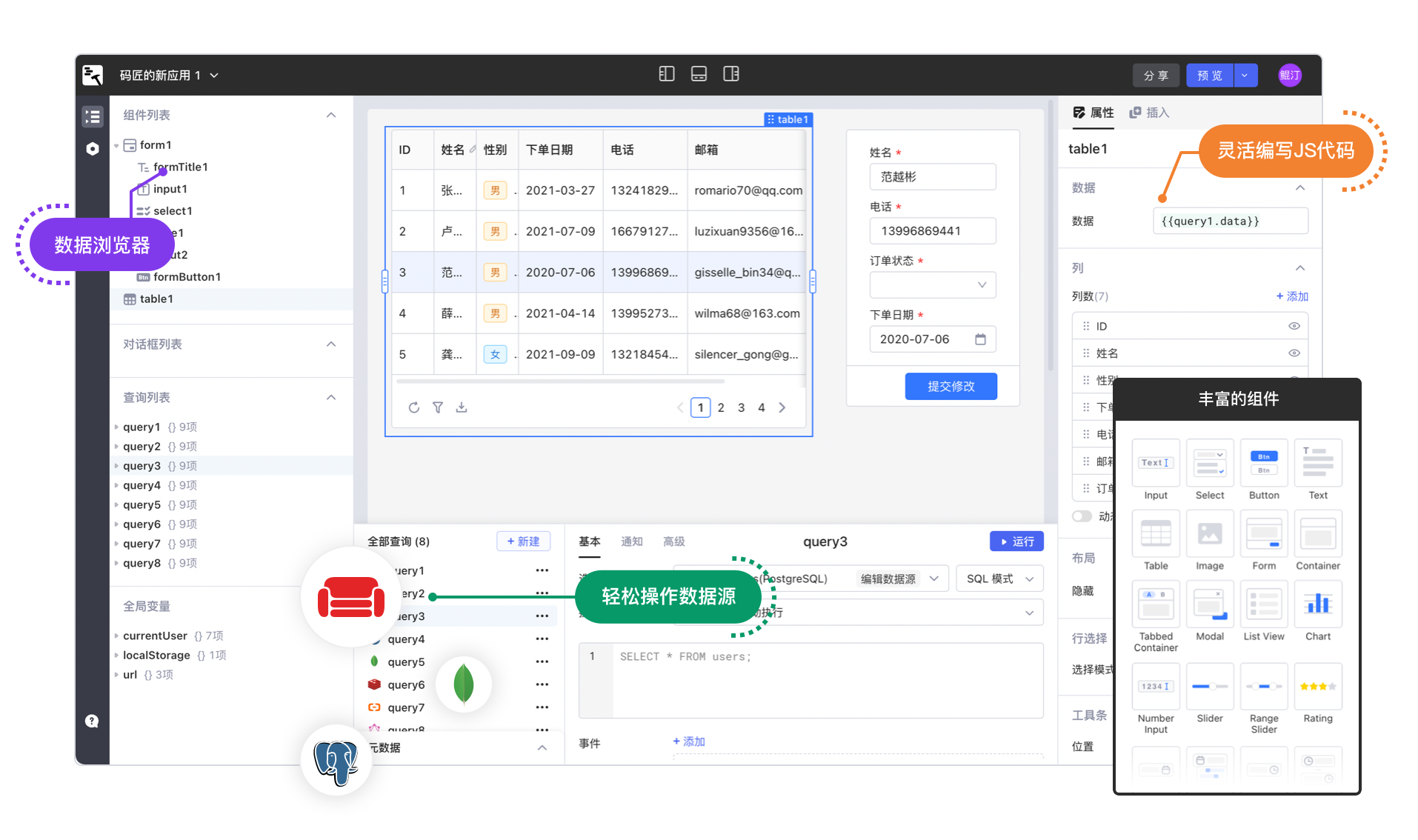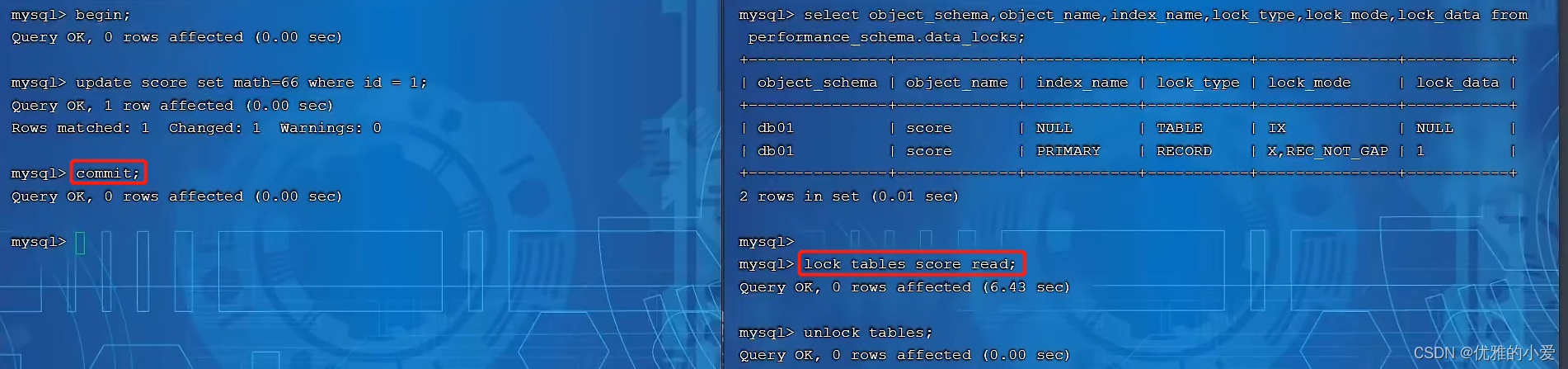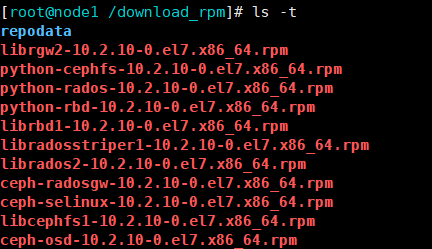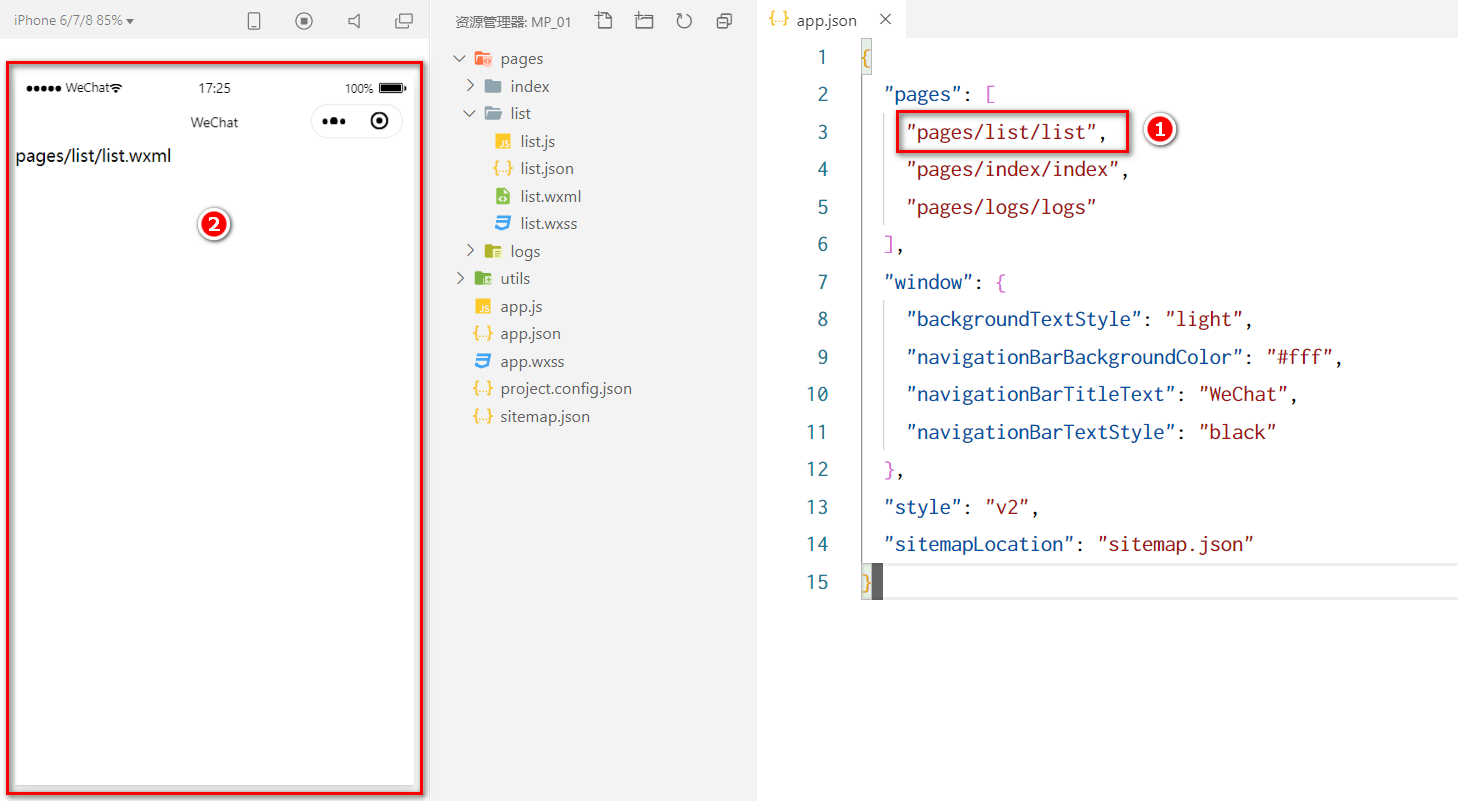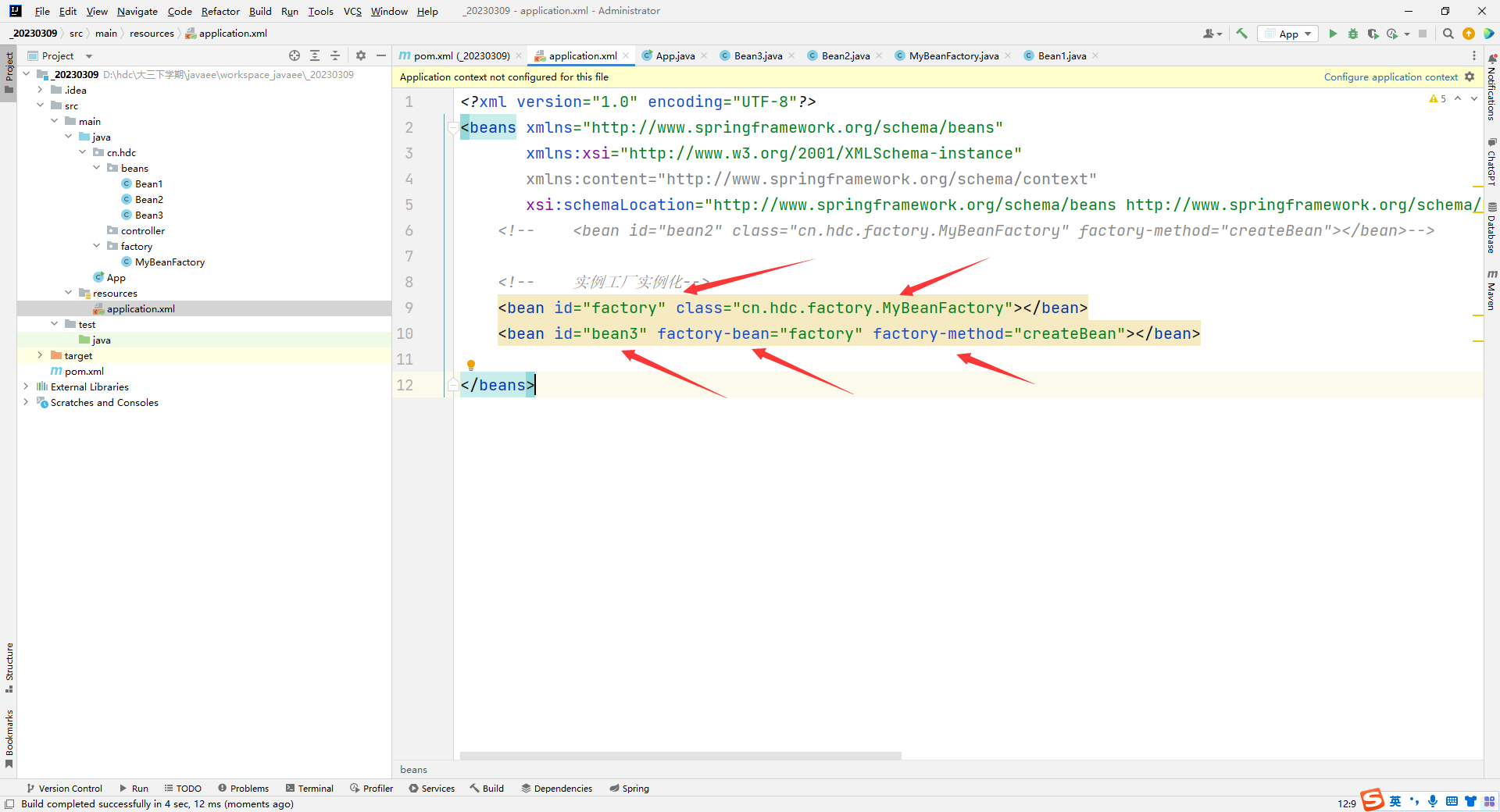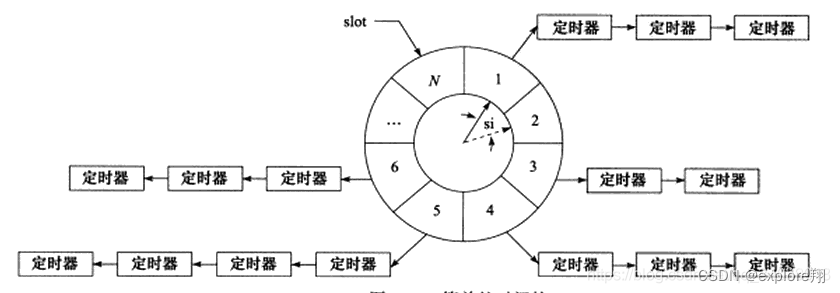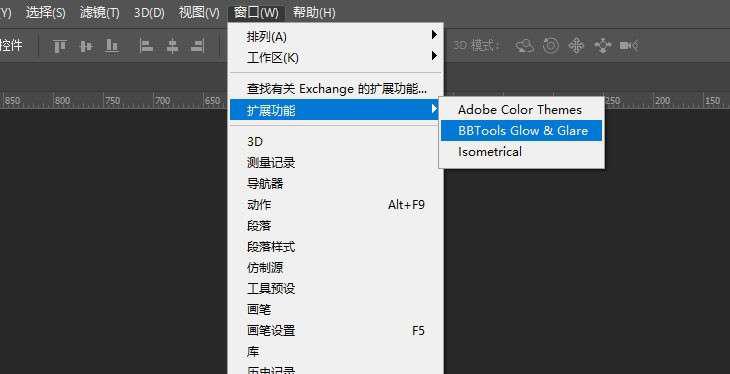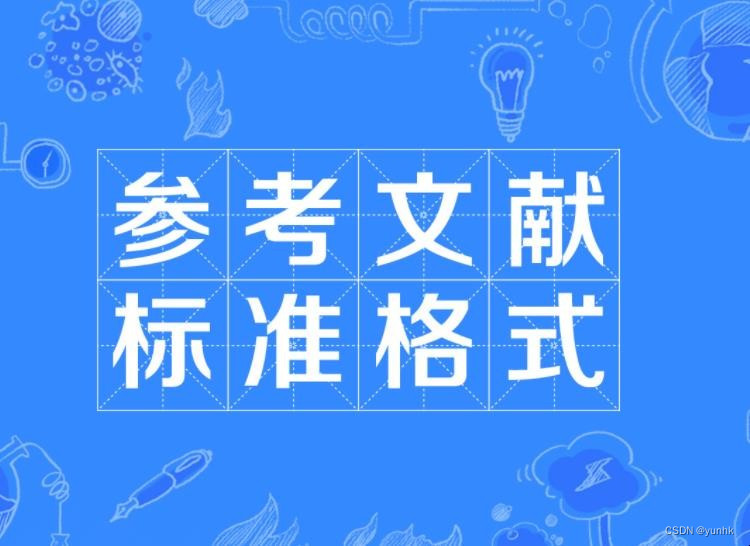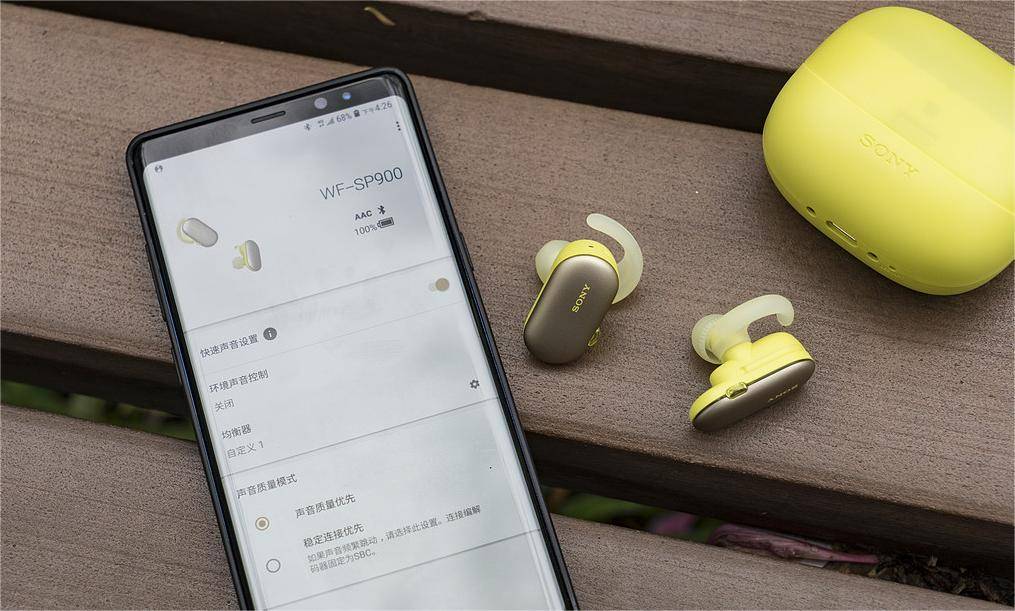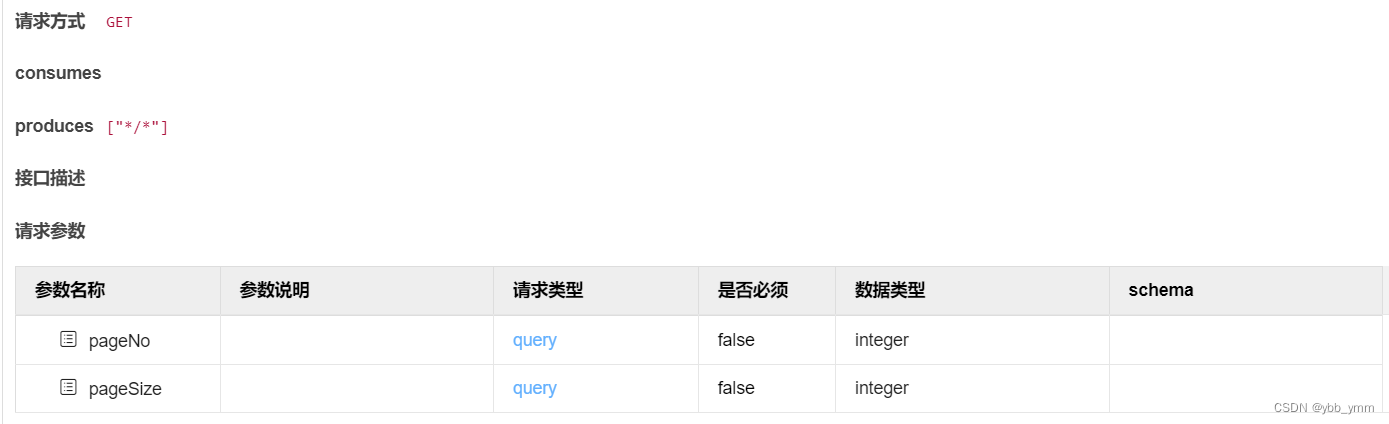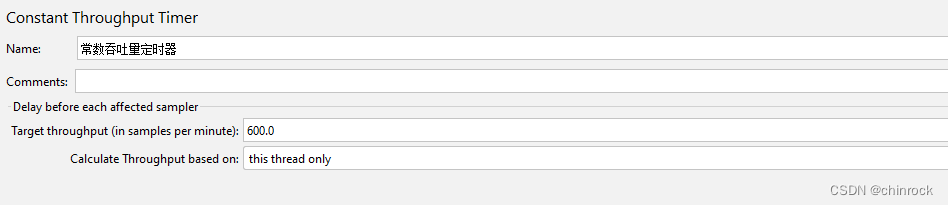目标
能够说出 3~5 个 HTML5 新增布局和表单标签
能够说出 CSS3 的新增特性有哪些
HTML5新特性
概述
HTML5 的新增特性主要是针对于以前的不足,增加了一些新的标签、新的表单和新的表单属性等。
这些新特性都有兼容性问题,基本是 IE9+ 以上版本的浏览器才支持,如果不考虑兼容性问题,可以大量使用这些新特性。
语义化标签 (★★)
以前布局,我们基本用 div 来做。div 对于搜索引擎来说,是没有语义的
<div class=“header”> </div>
<div class=“nav”> </div>
<div class=“content”> </div>
<div class=“footer”> </div>发展到了HTML5后,新增了一些语义化标签,这样的话更加有利于浏览器的搜索引擎搜索,也方便了网站的seo(Search Engine Optimization,搜索引擎优化),下面就是新增的一些语义化标签
<header> 头部标签
<nav> 导航标签
<article> 内容标签
<section> 定义文档某个区域
<aside> 侧边栏标签
<footer> 尾部标签
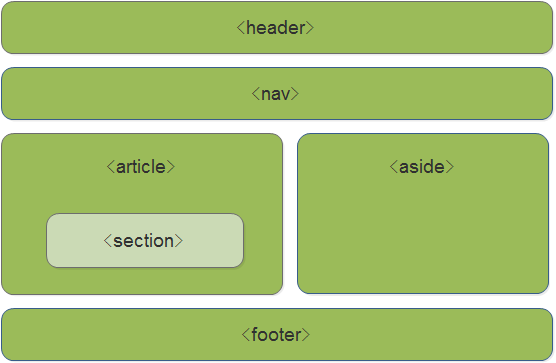
多媒体标签
多媒体标签分为 音频 audio 和视频 video 两个标签 使用它们,我们可以很方便的在页面中嵌入音频和视频,而不再去使用落后的flash和其他浏览器插件了。
因为多媒体标签的 属性、方法、事件比较多,因此我们需要什么功能的时候,就需要去查找相关的文档进行学习使用。

视频标签- video(★★★)
基本使用
当前 <video> 元素支持三种视频格式: 尽量使用 mp4格式
使用语法:
<video src="media/mi.mp4"></video>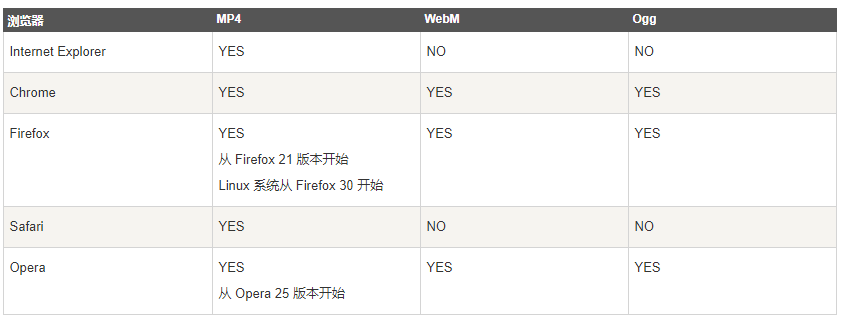
兼容写法
由于各个浏览器的支持情况不同,所以我们会有一种兼容性的写法,这种写法了解一下即可
<video controls="controls" width="300">
<sourcesrc="move.ogg"type="video/ogg">
<sourcesrc="move.mp4"type="video/mp4">
您的浏览器暂不支持 <video> 标签播放视频
</video>上面这种写法,浏览器会匹配video标签中的source,如果支持就播放,如果不支持往下匹配,直到没有匹配的格式,就提示文本
video 常用属性
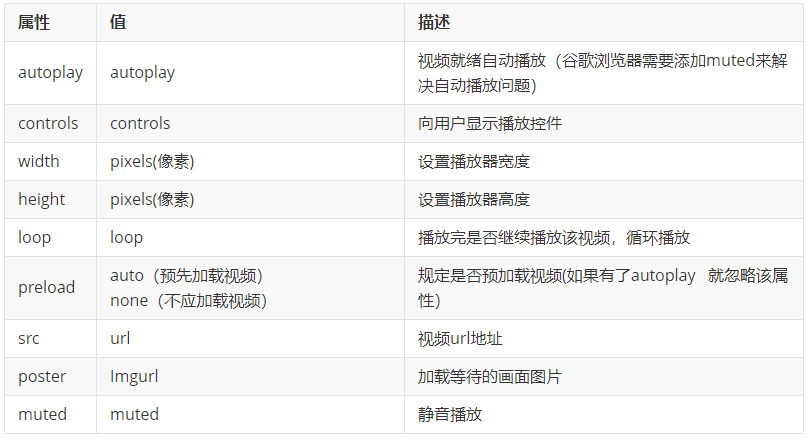
属性很多,有一些属性需要大家重点掌握:
autoplay 自动播放
注意: 在google浏览器上面,默认禁止了自动播放,如果想要自动播放的效果,需要设置 muted属性
width 宽度
height 高度
loop 循环播放
src 播放源
muted 静音播放
示例代码:
<video src="media/mi.mp4" autoplay="autoplay" muted="muted" loop="loop"poster="media/mi9.jpg"></video>音频标签- audio
基本使用
当前 <audio> 元素支持三种视频格式: 尽量使用 mp3格式
使用语法:
<audio src="media/music.mp3"></audio>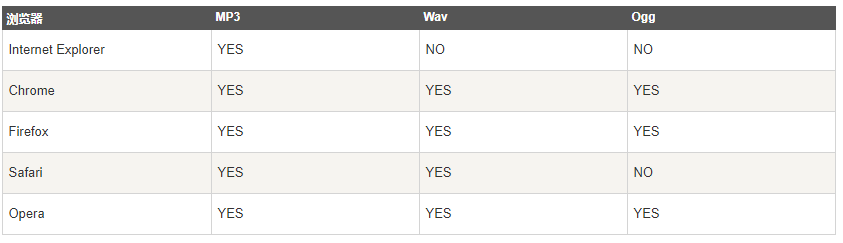
兼容写法
由于各个浏览器的支持情况不同,所以我们会有一种兼容性的写法,这种写法了解一下即可
<audio controls="controls" >
<source src="happy.mp3" type="audio/mpeg" >
<source src="happy.ogg" type="audio/ogg" >
您的浏览器暂不支持 <audio> 标签。
</audio>上面这种写法,浏览器会匹配audio标签中的source,如果支持就播放,如果不支持往下匹配,直到没有匹配的格式,就提示文本
audio 常用属性
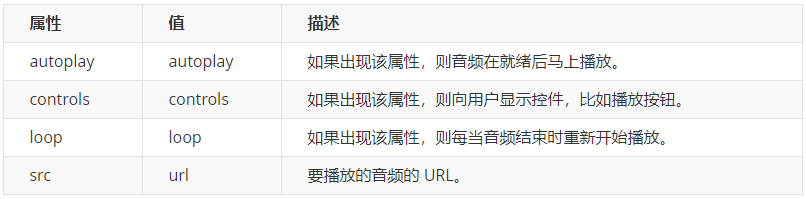
示例代码:
<audio src="文件地址" controls="controls"></audio>小结
音频标签和视频标签使用方式基本一致
浏览器支持情况不同
谷歌浏览器把音频和视频自动播放禁止了
我们可以给视频标签添加 muted 属性来静音播放视频,音频不可以(可以通过JavaScript解决)
视频标签是重点,我们经常设置自动播放,不使用 controls 控件,循环和设置大小属性
新增的表单元素 (★★)
在H5中,帮我们新增加了很多类型的表单,这样方便了程序员的开发
HTML5 新增的 input 类型
常见输入类型
text password radio checkbox button file hidden submit reset image新的输入类型
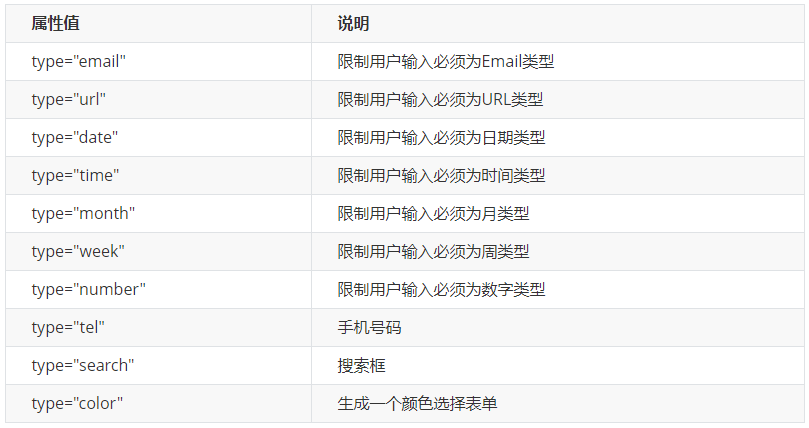
重点记住: number tel search 这三个
HTML5 新增的表单属性
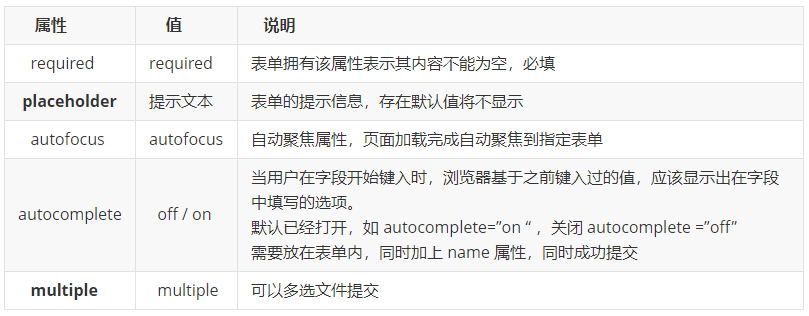
可以通过以下设置方式修改placeholder里面的字体颜色:
input::placeholder {
color: pink;
}课堂案例:在这个案例中,熟练了新增表单的用法
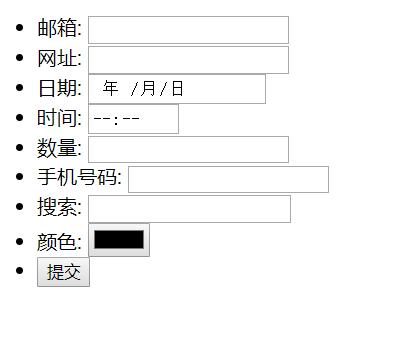
案例代码:
<!-- 我们验证的时候必须添加form表单域 -->
<!-- 我们验证的时候必须添加form表单域 -->
<form action="">
<ul>
<li>邮箱: <input type="email" /></li>
<li>网址: <input type="url" /></li>
<li>日期: <input type="date" /></li>
<li>时间: <input type="time" /></li>
<li>数量: <input type="number" /></li>
<li>手机号码: <input type="tel" /></li>
<li>搜索: <input type="search" /></li>
<li>颜色: <input type="color" /></li>
<!-- 当我们点击提交按钮就可以验证表单了 -->
<li> <input type="submit" value="提交"></li>
</ul>
</form>CSS3新特性
CSS3 的现状
新增的CSS3特性有兼容性问题,ie9+才支持
移动端支持优于 PC 端
不断改进中
应用相对广泛
现阶段主要学习:新增选择器和盒子模型以及其他特性
CSS3 新增选择器
CSS3 给我们新增了选择器,可以更加便捷,更加自由的选择目标元素。
属性选择器
结构伪类选择器
伪元素选择器
属性选择器(★★)
属性选择器,按照字面意思,都是根据标签中的属性来选择元素
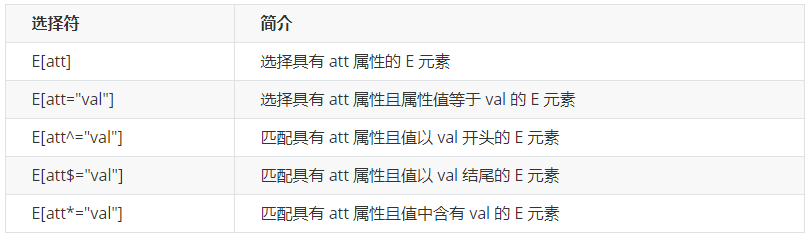
示例代码:
/* 只选择 type =text 文本框的input 选取出来 */
input[type=text] {
color: pink;
}
/* 选择首先是div 然后 具有class属性 并且属性值 必须是 icon开头的这些元素 */
div[class^=icon] {
color: red;
}
/* 选择首先是section 然后 具有class属性 并且属性值 必须是 data结尾的这些元素 */
section[class$=data] {
color: blue;
}属性选择器,按照字面意思,都是根据标签中的属性来选择元素
属性选择器可以根据元素特定属性的来选择元素。 这样就可以不用借助于类或者id选择器
属性选择器也可以选择出来自定义的属性
注意:类选择器、属性选择器、伪类选择器,权重为 10。
结构伪类选择器
结构伪类选择器主要根据文档结构来选择器元素, 常用于根据父级选择器里面的子元素
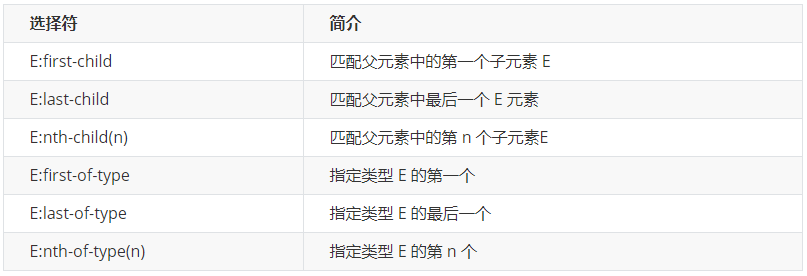
注意:类选择器、属性选择器、伪类选择器,权重为 10。
E:first-child
匹配父元素的第一个子元素E
<style>
ul li:first-child{
background-color: red;
}
</style>
<ul>
<li>列表项一</li>
<li>列表项二</li>
<li>列表项三</li>
<li>列表项四</li>
</ul>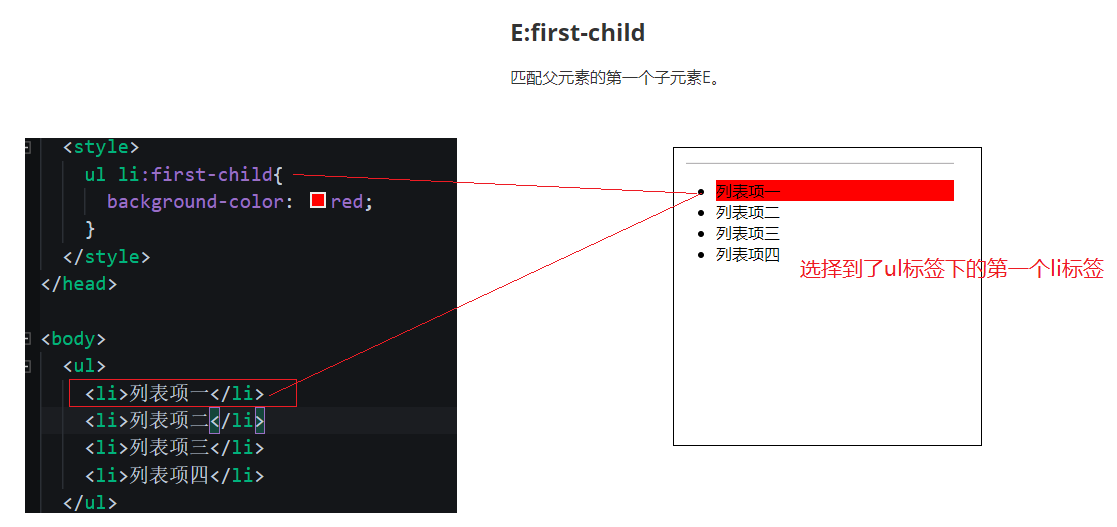
E:last-child 则是选择到了最后一个li标签
E:nth-child(n)(★★★)
匹配到父元素的第n个元素
匹配到父元素的第2个子元素
ul li:nth-child(2){}匹配到父元素的序号为奇数的子元素
ul li:nth-child(odd){} /* odd 是关键字 奇数的意思(3个字母 )*/匹配到父元素的序号为偶数的子元素
ul li:nth-child(even){} /* even(4个字母 ) */匹配到父元素的前3个子元素
ul li:nth-child(-n+3){} 选择器中的 n 是怎么变化的呢?
因为 n是从 0 ,1,2,3.. 一直递增
所以 -n+3 就变成了
n=0 时 -0+3=3
n=1时 -1+3=2
n=2时 -2+3=1
n=3时 -3+3=0
...
一些常用的公式: 公式不是死的,在这里列举出来让大家能够找寻到这个模式,能够理解代码,这样才能写出满足自己功能需求的代码
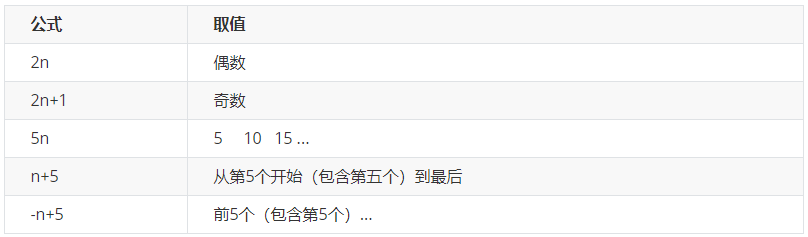
常用的结构伪类选择器是: nth-child(n) {...}
E:nth-child 与 E:nth-of-type 的区别
这里只讲明 E:nth-child(n) 和 E:nth-of-type(n) 的区别 剩下的 E:first-of-type E:last-of-type E:nth-last-of-type(n) 同理做推导即可
<style>
ul li:nth-child(2){
/* 字体变成红色 */
color: red;
}
ul li:nth-of-type(2){
/* 背景变成绿色 */
background-color: green;
}
</style>
<ul>
<li>列表项一</li>
<p>乱来的p标签</p>
<li>列表项二</li>
<li>列表项三</li>
<li>列表项四</li>
</ul>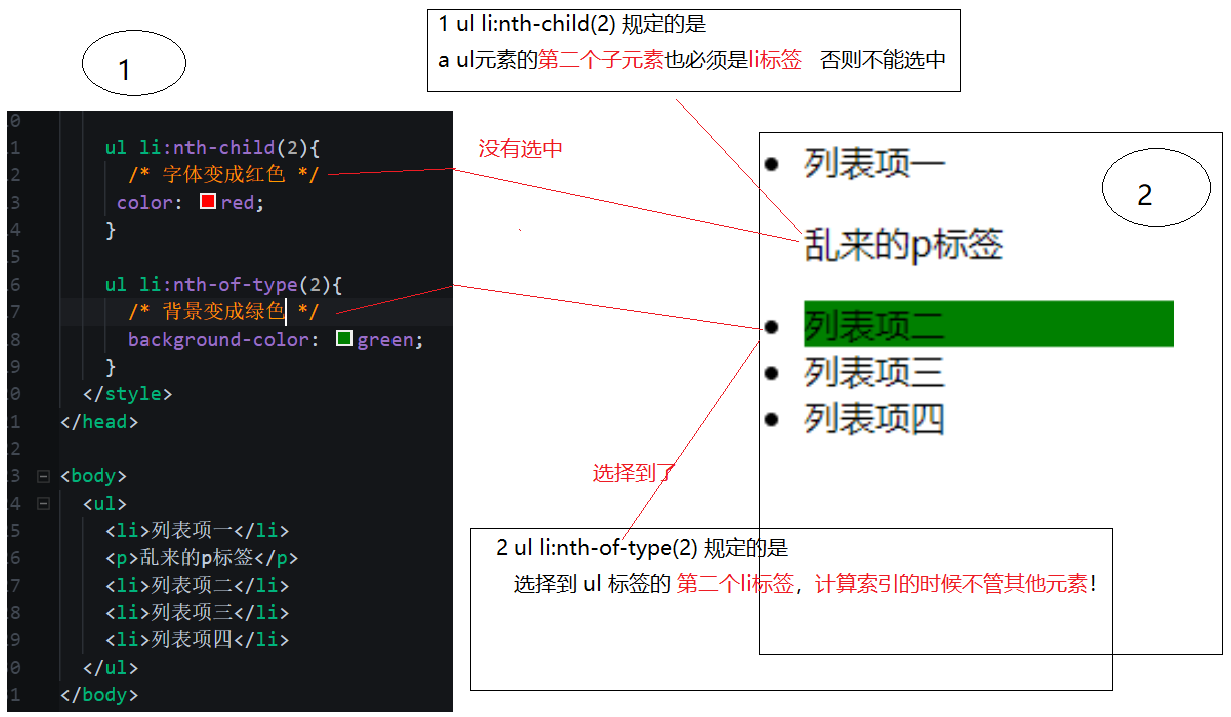
也就是说:
E:nth-child(n) 匹配父元素的第n个子元素E,也就是说,nth-child 对父元素里面所有孩子排序选择(序号是固定的) 先找到第n个孩子,然后看看是否和E匹配
E:nth-of-type(n) 匹配同类型中的第n个同级兄弟元素E,也就是说,对父元素里面指定子元素进行排序选择。 先去匹配E ,然后再根据E 找第n个孩子
小结
结构伪类选择器一般用于选择父级里面的第几个孩子
nth-child 对父元素里面所有孩子排序选择(序号是固定的) 先找到第n个孩子,然后看看是否和E匹配
nth-of-type 对父元素里面指定子元素进行排序选择。 先去匹配E ,然后再根据E 找第n个孩子
关于 nth-child(n) 我们要知道 n 是从 0 开始计算的,要记住常用的公式
如果是无序列表,我们肯定用 nth-child 更多
类选择器、属性选择器、伪类选择器,权重为 10
伪元素选择器(★★★)
伪元素选择器可以帮助我们利用CSS创建新标签元素,而不需要HTML标签,从而简化HTML结构

示例demo
<style>
div {
width: 200px;
height: 200px;
background-color: pink;
}
/* div::before 权重是2 */
div::before {
/* 这个content是必须要写的 */
content: '我';
}
div::after {
content: '小猪佩奇';
}
</style>
<body>
<div>
是
</div>
</body>注意:
before 和 after 创建一个元素,但是属于行内元素
新创建的这个元素在文档树中是找不到的,所以我们称为伪元素
语法: element::before {}
before 和 after 必须有 content 属性
before 在父元素内容的前面创建元素,after 在父元素内容的后面插入元素伪元素选择器和标签选择器一样,权重为 1
应用场景一: 字体图标
在实际工作中,字体图标基本上都是用伪元素来实现的,好处在于我们不需要在结构中额外去定义字体图标的标签,通过content属性来设置字体图标的 编码
步骤:
结构中定义div盒子
在style中先申明字体 @font-face
在style中定义after伪元素 div::after{...}
在after伪元素中 设置content属性,属性的值就是字体编码
在after伪元素中 设置font-family的属性
利用定位的方式,让伪元素定位到相应的位置;记住定位口诀:子绝父相
<!DOCTYPE html>
<html lang="en">
<head>
<meta charset="UTF-8">
<meta name="viewport" content="width=device-width, initial-scale=1.0">
<meta http-equiv="X-UA-Compatible" content="ie=edge">
<title>伪元素选择器使用场景-字体图标</title>
<style>
@font-face {
font-family: 'icomoon';
src: url('fonts/icomoon.eot?1lv3na');
src: url('fonts/icomoon.eot?1lv3na#iefix') format('embedded-opentype'),
url('fonts/icomoon.ttf?1lv3na') format('truetype'),
url('fonts/icomoon.woff?1lv3na') format('woff'),
url('fonts/icomoon.svg?1lv3na#icomoon') format('svg');
font-weight: normal;
font-style: normal;
font-display: block;
}
div {
position: relative;
width: 200px;
height: 35px;
border: 1px solid red;
}
div::after {
position: absolute;
top: 10px;
right: 10px;
font-family: 'icomoon';
/* content: ''; */
content: '\e91e';
color: red;
font-size: 18px;
}
</style>
</head>
<body>
<div></div>
</body>
</html>应用场景二: 仿土豆效果
把之前的代码进行了改善
步骤:
找到之前写过的仿土豆的结构和样式,拷贝到自己的页面中
删除之前的mask遮罩
在style中,给大的div盒子(类名叫tudou的),设置 before伪元素
这个伪元素充当的是遮罩的角色,所以我们不用设置内容,但是需要设置content属性,属性的值为空字符串
给这个遮罩设置宽高,背景颜色,默认是隐藏的
当鼠标移入到 div盒子时候,让遮罩显示,利用 hover 来实现
<!DOCTYPE html>
<html lang="en">
<head>
<meta charset="UTF-8">
<meta name="viewport" content="width=device-width, initial-scale=1.0">
<meta http-equiv="X-UA-Compatible" content="ie=edge">
<title>伪元素选择器使用场景2-仿土豆网显示隐藏遮罩案例</title>
<style>
.tudou {
position: relative;
width: 444px;
height: 320px;
background-color: pink;
margin: 30px auto;
}
.tudou img {
width: 100%;
height: 100%;
}
.tudou::before {
content: '';
/* 隐藏遮罩层 */
display: none;
position: absolute;
top: 0;
left: 0;
width: 100%;
height: 100%;
background: rgba(0, 0, 0, .4) url(images/arr.png) no-repeat center;
}
/* 当我们鼠标经过了 土豆这个盒子,就让里面before遮罩层显示出来 */
.tudou:hover::before {
/* 而是显示元素 */
display: block;
}
</style>
</head>
<body>
<div class="tudou">
<img src="images/tudou.jpg" alt="">
</div>
<div class="tudou">
<img src="images/tudou.jpg" alt="">
</div>
<div class="tudou">
<img src="images/tudou.jpg" alt="">
</div>
<div class="tudou">
<img src="images/tudou.jpg" alt="">
</div>
</body>
</html>应用场景三: 清除浮动
回忆一下清除浮动的方式:
额外标签法也称为隔墙法,是 W3C 推荐的做法。
父级添加 overflow 属性
父级添加after伪元素
父级添加双伪元素
额外标签法也称为隔墙法,是 W3C 推荐的做法
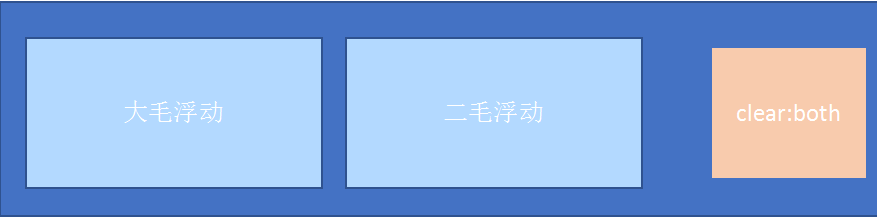
注意: 要求这个新的空标签必须是块级元素
后面两种伪元素清除浮动算是第一种额外标签法的一个升级和优化
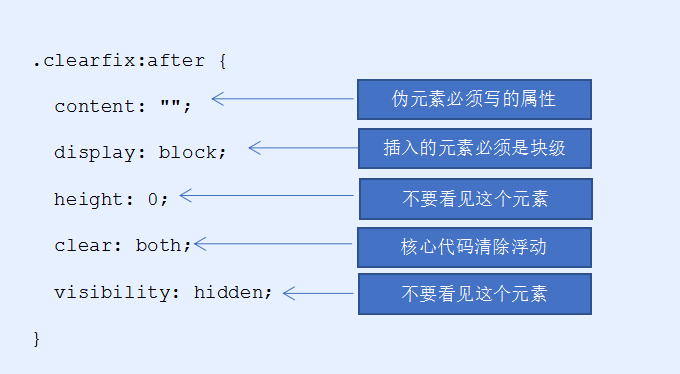
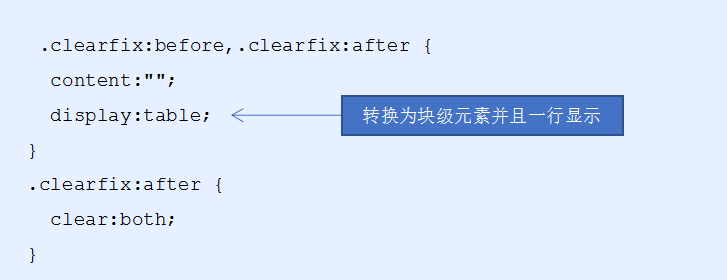
盒子模型(★★★)
CSS3 中可以通过 box-sizing 来指定盒模型,有2个值:即可指定为 content-box、border-box,这样我们计算盒子大小的方式就发生了改变
可以分成两种情况:
box-sizing: content-box 盒子大小为 width + padding + border (以前默认的)
box-sizing: border-box 盒子大小为 width
如果盒子模型我们改为了box-sizing: border-box , 那padding和border就不会撑大盒子了(前提padding和border不会超过width宽度)
其他特性(★)
图标变模糊 -- CSS3滤镜filter
filter CSS属性将模糊或颜色偏移等图形效果应用于元素
语法:
filter: 函数(); --> 例如: filter: blur(5px); --> blur模糊处理 数值越大越模糊
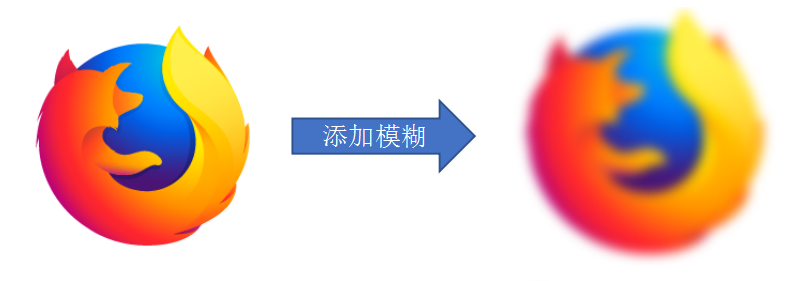
计算盒子宽度 -- calc 函数
calc() 此CSS函数让你在声明CSS属性值时执行一些计算
语法:
width: calc(100% - 80px);
括号里面可以使用 + - * / 来进行计算
CSS3 过渡(★★★)
过渡(transition)是CSS3中具有颠覆性的特征之一,我们可以在不使用 Flash 动画或 JavaScript 的情况下,当元素从一种样式变换为另一种样式时为元素添加效果。
过渡动画: 是从一个状态 渐渐的过渡到另外一个状态
可以让我们页面更好看,更动感十足,虽然 低版本浏览器不支持(ie9以下版本) 但是不会影响页面布局。
我们现在经常和 :hover 一起 搭配使用。
语法:
transition: 要过渡的属性 花费时间 运动曲线 何时开始;属性 : 想要变化的 css 属性, 宽度高度 背景颜色 内外边距都可以 。如果想要所有的属性都变化过渡, 写一个all 就可以
花费时间: 单位是 秒(必须写单位) 比如 0.5s
运动曲线: 默认是 ease (可以省略)
何时开始:单位是 秒(必须写单位)可以设置延迟触发时间 默认是 0s (可以省略)
后面两个属性可以省略
记住过渡的使用口诀: 谁做过渡给谁加
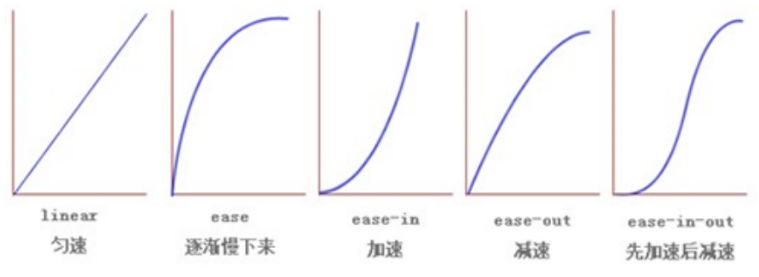
过渡练习

步骤:
创建两个div的盒子,属于的嵌套关系,外层类名叫 bar,里层类名叫 bar_in
给外层的bar 这个盒子设置边框,宽高,圆角边框
给里层的bar_in 设置 初试的宽度,背景颜色,过渡效果
给外层的 bar 添加 hover事件,当触发了hover事件 让里层的bar_in 来进行宽度的变化
代码:
<!DOCTYPE html>
<html lang="en">
<head>
<meta charset="UTF-8">
<meta name="viewport" content="width=device-width, initial-scale=1.0">
<meta http-equiv="X-UA-Compatible" content="ie=edge">
<title>CSS3过渡练习-进度条</title>
<style>
.bar {
width: 150px;
height: 15px;
border: 1px solid red;
border-radius: 7px;
padding: 1px;
}
.bar_in {
width: 50%;
height: 100%;
background-color: red;
/* 谁做过渡给谁加 */
transition: all .7s;
}
.bar:hover .bar_in {
width: 100%;
}
</style>
</head>
<body>
<div class="bar">
<div class="bar_in"></div>
</div>
</body>
</html>广义H5说法 了解
狭隘H5
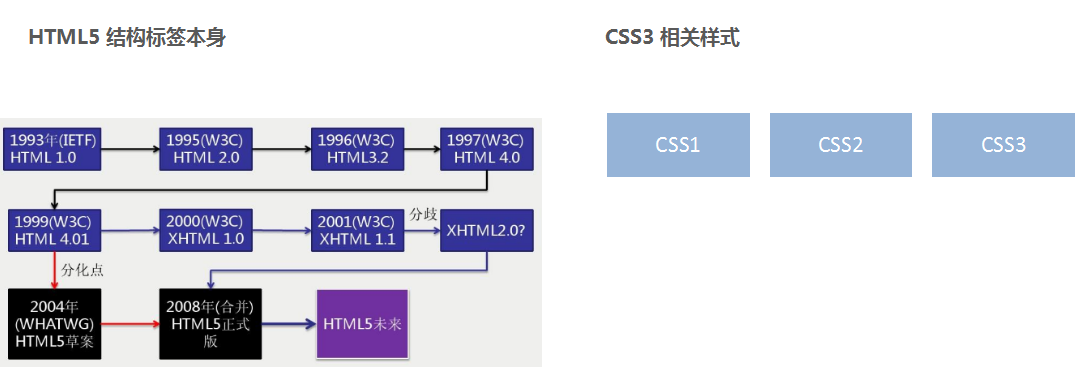
广义H5
广义的 HTML5 是 HTML5 本身 + CSS3 + JavaScript 。
这个集合有时称为 HTML5 和朋友,通常缩写为 HTML5 。
虽然 HTML5 的一些特性仍然不被某些浏览器支持,但是它是一种发展趋势。
HTML5 MDN 介绍:https://developer.mozilla.org/zh-CN/docs/Web/Guide/HTML/HTML